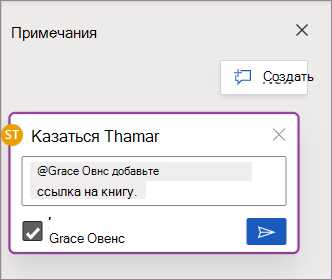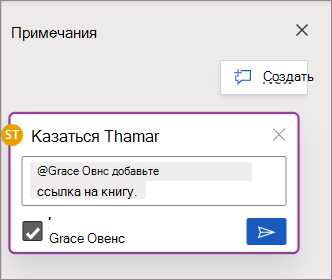
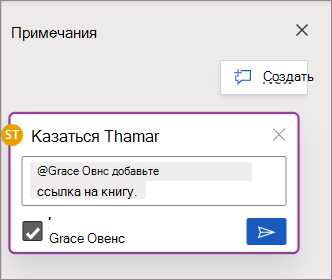
Microsoft Word является одним из самых популярных текстовых редакторов, который используется многими командами и группами для создания и редактирования документов. Однако, вы наверняка сталкивались с ситуациями, когда необходимо было совместно работать над документом с другими людьми. В таких случаях комментарии в Microsoft Word могут стать ценным инструментом для более продуктивного взаимодействия и обсуждения.
Комментарии позволяют пользователям делиться своими мыслями, советами или отзывами по поводу конкретных частей документа. Они могут быть использованы для предложения исправлений, задания вопросов или даже просто для выражения мнения по поводу контента. Одним из преимуществ комментариев является то, что они отображаются рядом с текстом документа, что делает их легко увидеть и понять.
Для использования комментариев в Microsoft Word откройте документ, с которым вы хотите работать, и выберите текстовую часть, к которой хотите добавить комментарий. Затем щелкните правой кнопкой мыши выбранный текст и выберите опцию «Добавить комментарий». Появится боковое окно, в котором вы сможете написать свой комментарий. После того, как комментарий будет добавлен, его можно будет видеть в секции «Комментарии» справа от основного текста документа.
Использование комментариев позволяет улучшить процесс совместной работы над документами в команде или группе. Они способствуют лучшему пониманию между участниками и помогают избежать путаницы или недоразумений. Кроме того, комментарии могут быть использованы как инструмент обратной связи, позволяющий автору документа получить разные точки зрения и советы по улучшению контента.
Как использовать комментарии в Microsoft Word для более продуктивного взаимодействия в группе
1. Предложение идеи или исправление ошибки
При работе над документом один из участников может заметить ошибку или предложить улучшение. Чтобы не изменять сам текст, можно просто оставить комментарий, указав на проблему или предлагая свою идею. Это позволит другим участникам видеть замечание и внести соответствующие изменения.
2. Ответ на комментарий и обсуждение
Комментарии также могут использоваться для обратной связи между участниками группы. Если кто-то оставил комментарий с вопросом или предложением, другие участники могут отвечать на него и начинать обсуждение. Это способствует более эффективному взаимодействию и совместной работе над документом.
3. Отслеживание изменений
Комментарии могут также использоваться для отслеживания изменений в документе. Каждый комментарий имеет свой автор и дату создания, что позволяет легко определить, кто и когда оставил замечание. Это особенно полезно при работе над документом в группе, когда нужно контролировать процесс внесения изменений и оценивать проделанную работу.
4. Упорядочение комментариев
Множество комментариев может стать слишком громоздким и затруднить обзор. В Microsoft Word можно упорядочить комментарии по различным критериям, таким как автор, дата или статус. Это позволяет легко находить нужные комментарии, фильтровать информацию и осуществлять более эффективную работу по документу.
В целом, использование комментариев в Microsoft Word способствует более продуктивному взаимодействию в группе, облегчает обратную связь и совместную работу над документом. Этот инструмент помогает сохранить переписку и изменения, что является важным фактором в коллективной работе.
Первый шаг: Как добавить комментарии в Microsoft Word
Первым шагом для добавления комментариев в Microsoft Word является выбор соответствующей функции. Перейдите во вкладку «Рецензирование» в верхней панели меню и нажмите на кнопку «Новый комментарий». Затем установите курсор в нужном месте документа, где вы хотите оставить комментарий.
Когда вы выберете место для комментария, вы увидите появление панели «Комментарии» с правой стороны экрана, где вы сможете написать свой комментарий. Выберите вид комментария, который лучше всего подходит для вашего сообщения — может быть это будет обычный текст, выделенный текст, гиперссылка или даже вставка изображения.
Вы также можете выбрать, кому направлен ваш комментарий. Если вы работаете над групповым проектом, может быть полезно указать конкретного участника или отдел в поле «Адресат». Это поможет гарантировать, что соответствующие люди увидят ваш комментарий и смогут принять необходимые меры.
Когда вы закончили добавлять комментарий, просто нажмите кнопку «Отправить». Ваш комментарий будет виден всем, кто работает с документом, поэтому убедитесь, что вы формулируете свои замечания и предложения ясно и просто. И помните, что комментарии — это инструмент для продуктивного обсуждения и улучшения документа, поэтому будьте конструктивны и уважайте мнение других.
Второй шаг: Ответы на комментарии
Чтобы отвечать на комментарии, необходимо выбрать комментарий, на который вы хотите ответить, и нажать на кнопку «Ответить». Откроется окно для ввода текста ответа, где вы можете написать свои мысли или разъяснения по поводу комментария.
Ответы на комментарии могут быть полезными, чтобы уточнить детали или дать объяснение автору комментария. Они также могут помочь в решении конфликтных ситуаций или предложить альтернативное решение.
Важно помнить, что ответы на комментарии должны быть уважительными и конструктивными. Если вы не согласны с комментарием, вы можете выразить свое мнение, но стоит делать это вежливо и обоснованно.
Ответы на комментарии могут также стимулировать дальнейшие обсуждения и помогать улучшать качество документа или работы в группе в целом. Благодаря открытому диалогу и обмену идеями, можно достичь более продуктивного и качественного результата.
Третий шаг: Редактирование и удаление комментариев
Когда вы начинаете редактировать комментарии, важно учесть их отношение к контексту документа и убедиться, что они точно отражают ваше намерение. При необходимости, вы можете изменить текст комментария, чтобы уточнить свои мысли или исправить ошибки. Кроме того, вы можете использовать форматирование текста, такое как выделение жирным или курсивом, чтобы выделить важные аспекты комментария.
Если вы обнаружили, что некоторые комментарии больше не актуальны или ошибочны, вам следует удалить их. Это поможет другим участникам группы сосредоточиться на актуальных данных и избежать путаницы. Удалить комментарий можно, щелкнув правой кнопкой мыши на нем и выбрав соответствующий пункт меню, либо используя горячие клавиши.
Редактирование и удаление комментариев помогают сохранить удобство чтения и понимания документа, а также способствуют эффективному обмену информацией в группе. Не забывайте, что комментарии — это средство коммуникации и сотрудничества, поэтому важно обращать внимание на качество и актуальность каждого комментария.
Четвертый шаг: Управление комментариями в группе
Прежде всего, необходимо регулярно отслеживать новые комментарии и быть готовыми отвечать на них. Используйте функцию фильтрации комментариев для удобства нахождения нужной информации и просмотра актуальных обсуждений. Кроме того, не забывайте прокомментировать комментарии других участников группы, чтобы прояснить непонятные моменты или обсудить возникающие вопросы.
Для более удобного взаимодействия в группе можно использовать функцию ответов на комментарии. Просто щелкните правой кнопкой мыши на комментарии и выберите «Ответить», чтобы создать дополнительную ветку обсуждения или задать уточняющий вопрос. Это поможет упорядочить обсуждение и установить более четкую коммуникацию между участниками группы.
- Также можно использовать функцию подписки на комментарии. Добавив подписку на интересующий вас комментарий, вы будете получать уведомления о любых изменениях или новых ответах на этот комментарий. Это позволит быть всегда в курсе текущих обсуждений и не пропускать важную информацию.
- Не забывайте обеспечивать конструктивность и вежливость в комментариях. Помните, что комментарии являются средством общения и сотрудничества, поэтому следует избегать оскорбительных или неуважительных выражений. Конструктивная критика может быть полезной для улучшения документа, но она должна быть сформулирована таким образом, чтобы не задеть других участников группы.
Вопрос-ответ:
Как управлять комментариями в группе?
Для управления комментариями в группе необходимо быть её администратором. После этого можно устанавливать правила для комментариев, скрыть или удалить нежелательные комментарии, а также модерировать комментарии участников.
Какие правила можно установить для комментариев в группе?
Правила для комментариев могут быть разнообразными: запрет на оскорбления, нецензурную лексику, спам, ссылки на сторонние ресурсы или эмоциональные высказывания. Администратор может установить необходимые правила в соответствии с целями и тематикой группы.
Как скрыть нежелательные комментарии в группе?
Если в группе есть нежелательные комментарии, администратор может их скрыть. Для этого нужно открыть комментарий, нажать на три точки рядом с ним и выбрать опцию «Скрыть». Таким образом, комментарий будет скрыт ото всех участников группы.
Как удалить комментарий в группе?
Администратор группы имеет возможность удалить любой комментарий в группе. Для этого нужно открыть комментарий, нажать на три точки рядом с ним и выбрать опцию «Удалить». После этого комментарий полностью удалится из группы.
Можно ли модерировать комментарии участников в группе?
Да, администраторы группы имеют возможность модерировать комментарии участников. Это означает, что они могут просматривать все комментарии, скрывать нежелательные или некорректные комментарии, а также удалять их при необходимости.